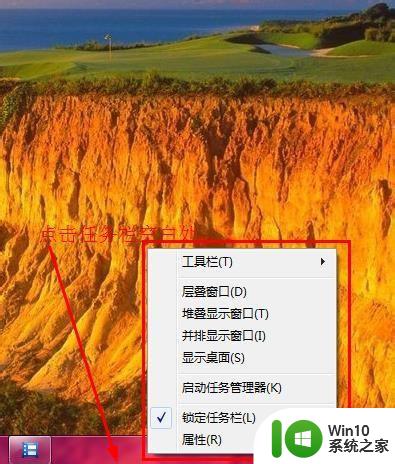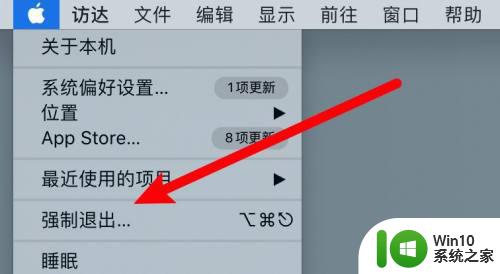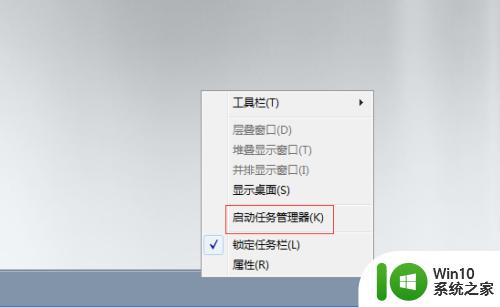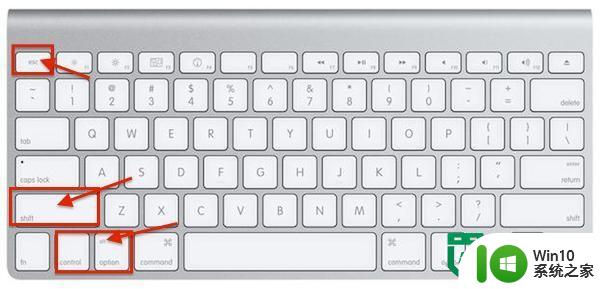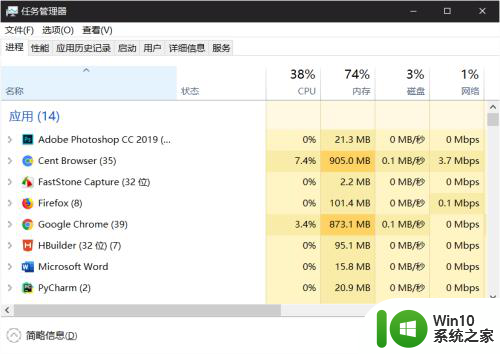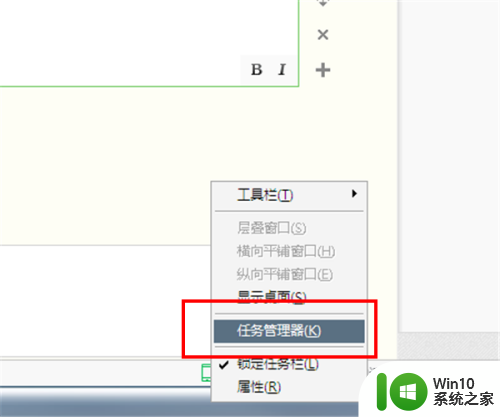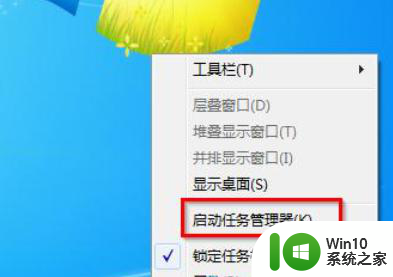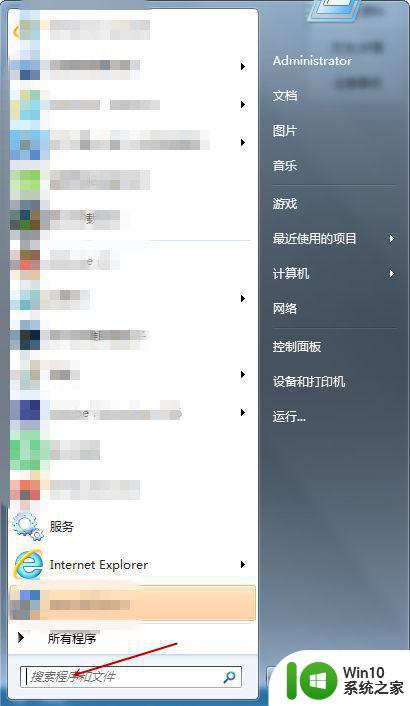windows强制关闭进程的方法 windows怎么强制关闭进程
更新时间:2023-05-19 15:46:28作者:zheng
我们有时在使用电脑的时候可能会遇到一个程序卡死还无法点击关闭的情况,这时我们就需要强制关闭了,今天小编教大家windows强制关闭进程的方法,操作很简单,大家跟着我的方法来操作吧。
具体方法:
1.首先在开始菜单栏点击右键,打开任务管理器。
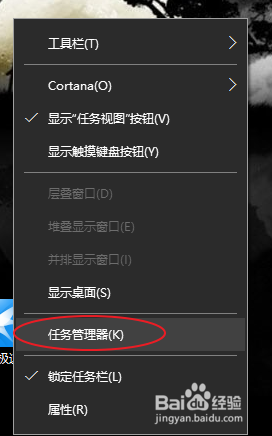
2.在详细信息里,找到你需要关闭的进程,记住它的PID号。
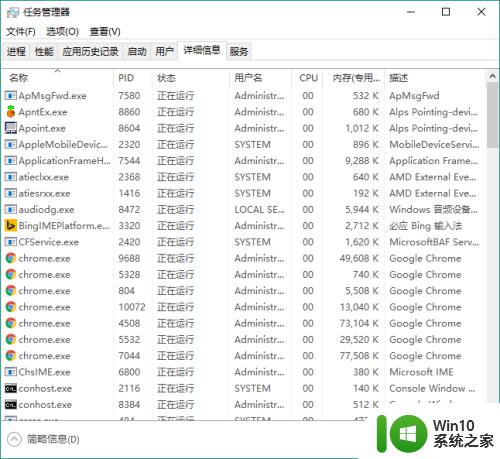
3.按下键盘的WIN+R键,输入cmd 打开命令提示符。
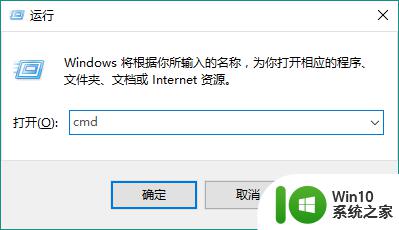
4.如果系统是WIN7版本之下 ,可以使用 “ntsd -c q -p pid”来关闭这个不能关闭的进程,pid就是刚才记录的进程号。
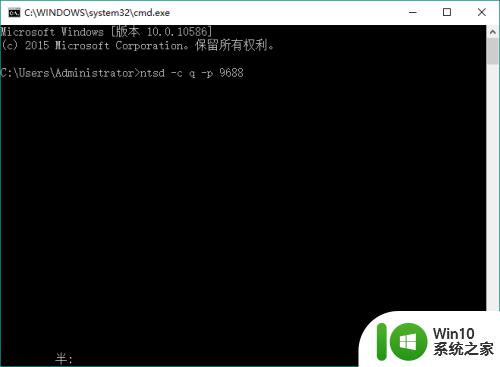
5.如果是win7以上版本 ,可以使用tskill pid 命令来关闭进程。
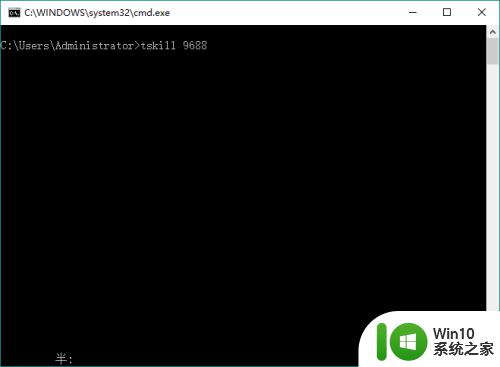
6.再次打开任务管理器,可以看到指定的进程已经被关闭了。
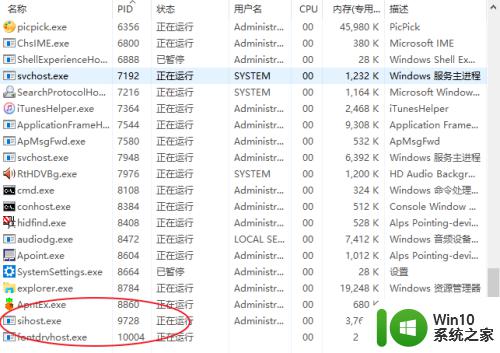
以上就是windows强制关闭进程的方法的全部内容,碰到同样情况的朋友们赶紧参照小编的方法来处理吧,希望能够对大家有所帮助。